Voit poistaa kentän kyselystä tai taulukosta Accessissa. Kun poistat kentän kyselystä, kenttä säilyy tietokannassa, mutta sitä ei enää käytetä kyselyssä. Kun poistat kentän taulukosta, kenttä poistetaan koko tietokannasta.
Tässä ohjeaiheessa on yleiskuvaus kenttien poistamisesta ja poistamisesta sekä annetaan ohjeet kentän poistamiseen kyselystä tai taulukosta.
Tässä aiheessa ei käsitellä yksityiskohtaisesti , #Deleted näkyvät kentässä tai ohjausobjektissa. Useimmiten #Deleted ilmaisee, että tällä hetkellä näkyvissä oleva tietue on äskettäin poistettu. Yleensä tietojen päivittäminen korjaa tämän tilanteen. Lisätietoja tietojen päivittämisestä on artikkelissa Tietojen päivittäminen tai uudelleenkysely.
Sisältö
Yleiskatsaus
Kun poistat kentän kyselystä, muut tietokantaobjektit, kuten lomakkeet, eivät voi käyttää kyselyä poistetun kentän tietolähteenä. Tällaiset objektit voivat kuitenkin edelleen käyttää kenttää käyttämällä taulukkoa tietolähteenä tai käyttämällä toista kyselyä, joka sisältää kentän.
Kun poistat kentän taulukosta, kenttä ei ole enää käytettävissä tietokantaobjekteissa.
Ennen kuin poistat kentän, voit määrittää Objektien riippuvuudet -ruudun avulla, onko jokin muu tietokantaobjekti riippuvainen kyselystä tai taulukosta, josta poistat kentän. Näin voit tarkastella, miten kentän poistaminen vaikuttaa muihin tietokantaobjekteihin, ja muokata kyseisten objektien poistoa vastaavasti.
Tarkista objektien riippuvuudet ennen kentän poistamista
-
Valitse siirtymisruudussa kysely tai taulukko, joka sisältää poistettavan kentän.
-
Valitse Tietokantatyökalut-välilehdenYhteydet-ryhmästäObjektien riippuvuudet.
Objektien riippuvuudet -ruudussa näkyvät objektit, jotka riippuvat vaiheessa 1 valitusta kyselystä tai taulukosta.
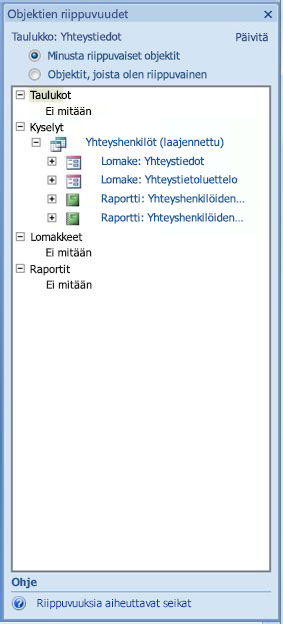
Huomautus: Jos et ole käyttänyt Objektien riippuvuudet -ruutua viime aikoina, riippuvuuksien näkyminen voi kestää jonkin aikaa.
-
Jos haluat selvittää, käyttääkö tietty objekti poistettavaa kenttää, napsauta kyseisen objektin linkkiä Objektin riippuvuudet -ruudussa. Access näyttää objektin Kenttäluettelo-ruudun .
Kentän poistaminen kyselystä
-
Napsauta kyselyä siirtymisruudussa hiiren kakkospainikkeella ja valitse sitten Rakennenäkymä.
-
Valitse kyselyn rakenneruudukosta kenttä, jonka haluat poistaa, ja paina sitten DEL-näppäintä.
-
Sulje ja tallenna kysely.
Kentän poistaminen taulukosta
-
Napsauta taulukkoa siirtymisruudussa hiiren kakkospainikkeella ja valitse sitten Rakennenäkymä.
-
Valitse taulukon rakenneruudukosta kenttä, jonka haluat poistaa, ja paina sitten DEL-näppäintä.
-
Sulje ja tallenna taulukko.










